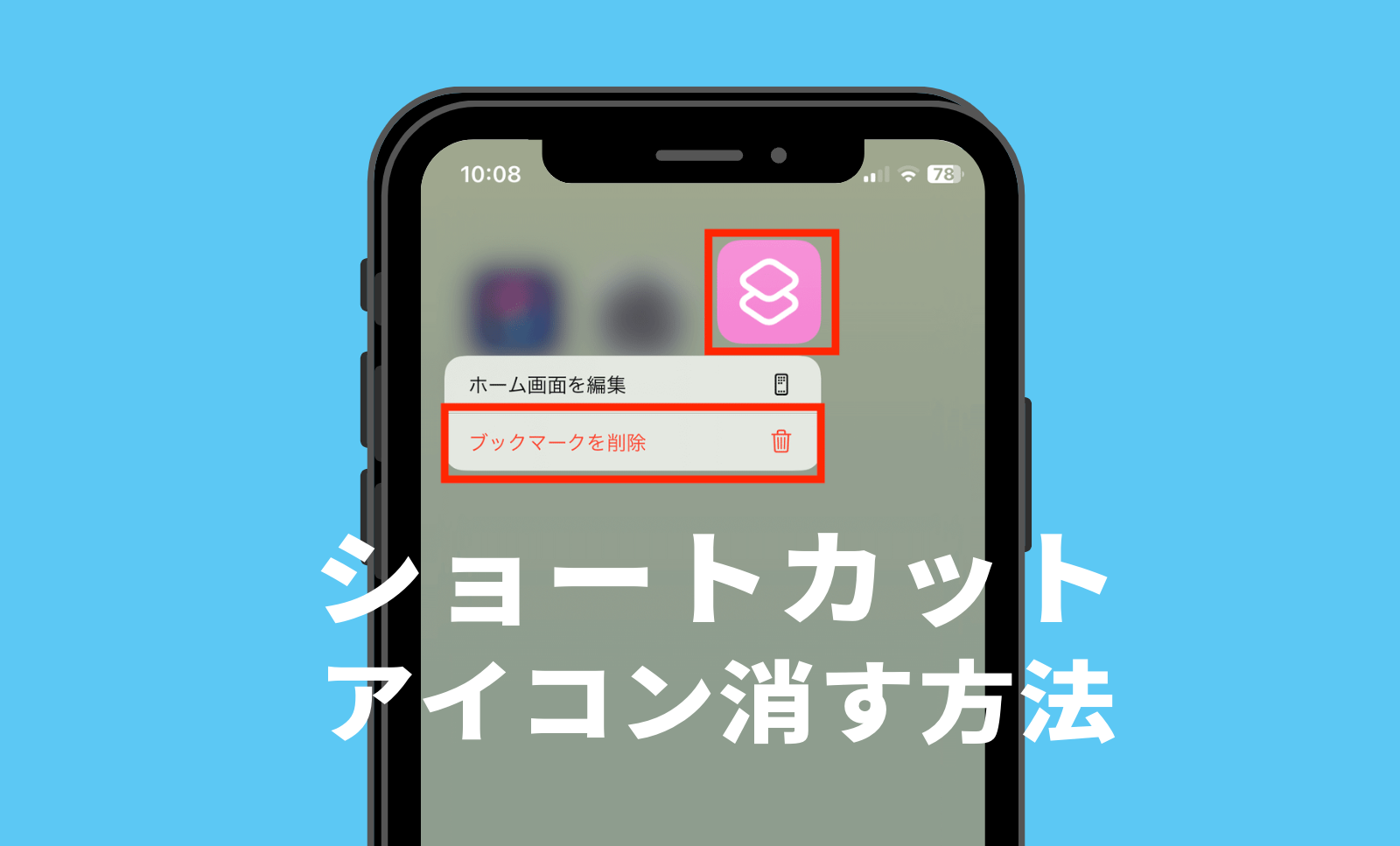
サイト・運営者情報
- 「アプリポ」はスマホアプリやSIM回線&機種)に関する疑問に答えるサイトです。私たちは常時複数の格安SIM回線を実際に契約し、通信速度を計測できるサービスの開発など、専門的視点と消費者目線を両立した体制で運営しています。運営:株式会社七変化
目次
iPhoneでショートカットアプリで作ったアイコンをホーム画面から消すには?
iPhoneのショートカットアプリでは、作成したショートカットをアイコンとしてホーム画面に設置できますが、あまり使っていないなら、アイコンを削除してホーム画面をスッキリさせましょう。
この記事では、ショートカットアプリで作ったアイコンをホーム画面から消す方法について解説します。
iPhoneでショートカットアプリで作ったアイコンをホーム画面から消す方法
ショートカットアプリで作成したアイコンをホーム画面から消す方法について、2通りのやり方をご紹介します。
ショートカットアプリで作ったアイコンを削除する方法
まずは、ホーム画面に設置したショートカットのアイコンを削除する方法を解説します。
クイック解説
1.アイコンを長押しタップします
2.「ブックマークを削除」をタップします
3.「削除」をタップします
画像で詳しく解説
1.アイコンを長押しタップします
2.「ブックマークを削除」をタップします
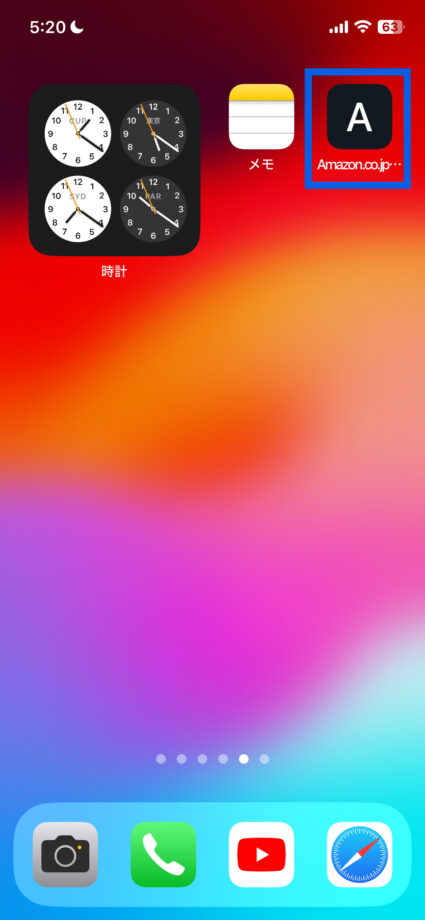
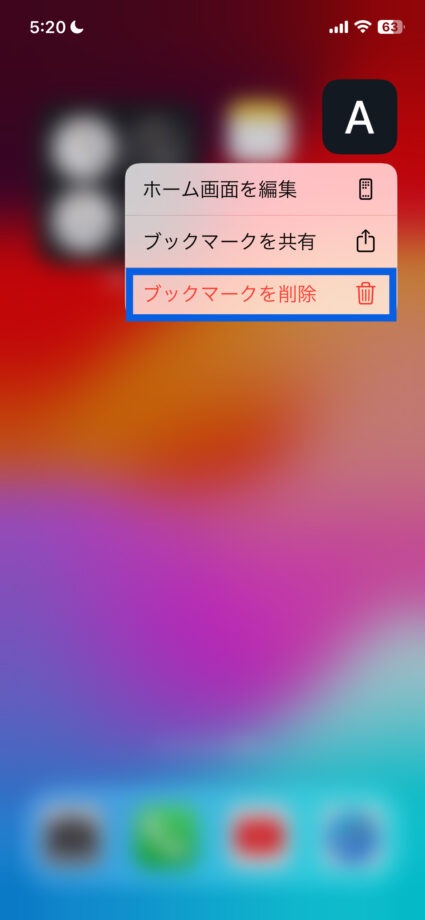
3.「削除」をタップします
これで、ショートカットで作成したアイコンを削除できます。
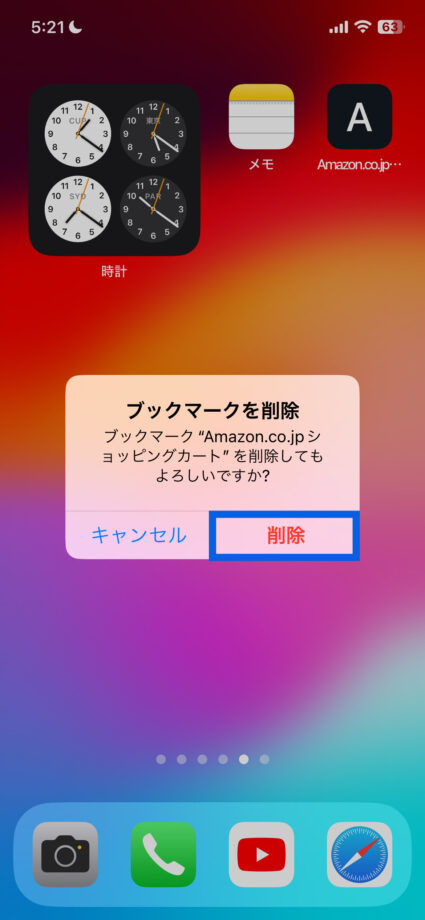
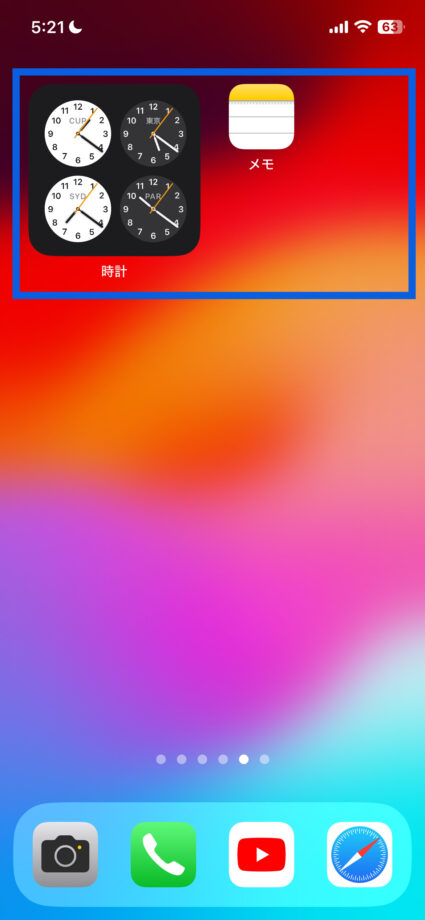
なお、アイコンを削除しても、ショートカットアプリ自体やショートカットで使っているデータが削除されることはありません。
再度アイコンを設置したい場合はショートカットアプリから設置したいショートカットを選択し、ホーム画面に追加する作業を行ってください。
ショートカットアプリで作ったアイコンのあるホーム画面を非表示にする方法
ホーム画面に設置したショートカットのアイコンを削除せずにページごと非表示にする方法を解説します。
「ショートカットのアイコンはしばらく使わない」という場合は削除せずにこちらの方法で隠しておくのがおすすめです。
クイック解説
1.ホーム画面を長押しタップします
2.画面下部の「・・」のボタンをタップします
3.非表示にしたいページのチェックマークをタップします
4.チェックマークが外れていることを確認したら、「完了」をタップします
画像で詳しく解説
1.ホーム画面を長押しタップします
2.画面下部の「・・」のボタンをタップします
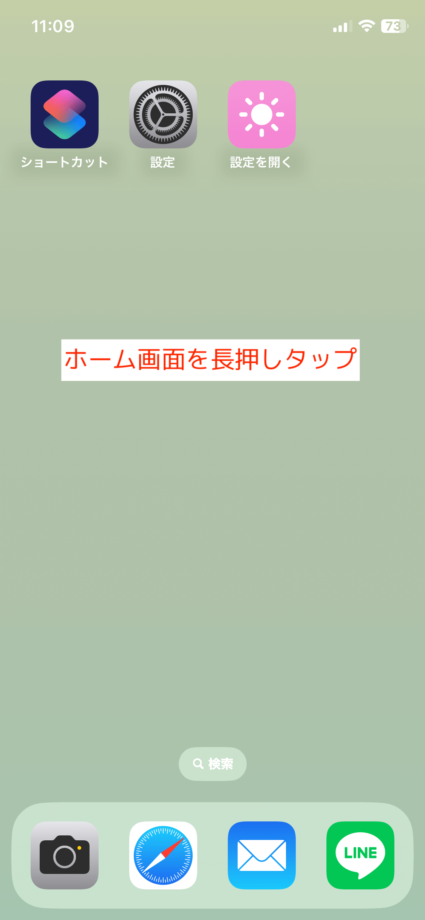
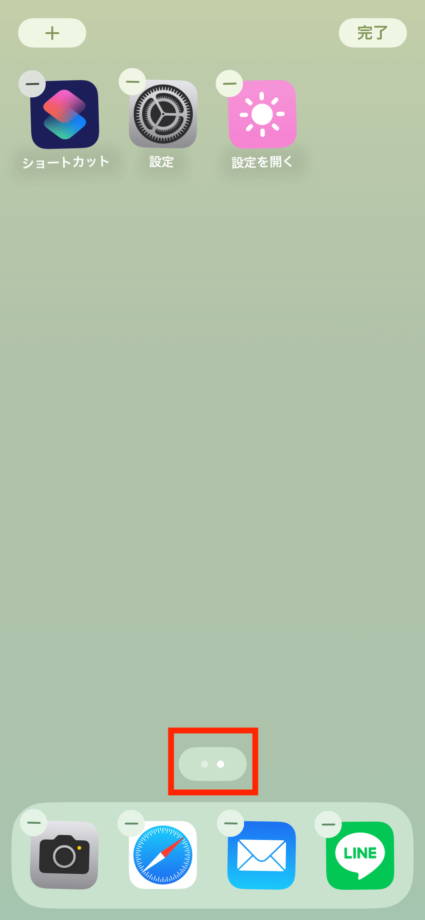
3.非表示にしたいページのチェックマークをタップします
4.チェックマークが外れていることを確認したら、「完了」をタップします
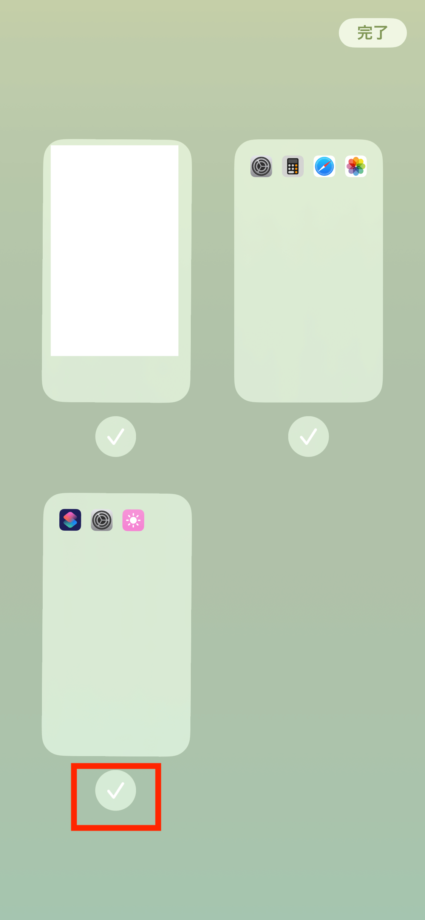
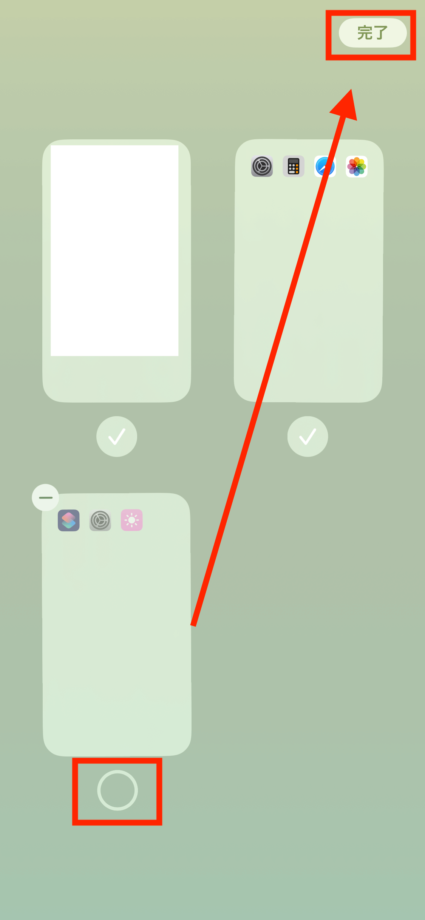
これで、ショートカットのアイコンを設置してあるホーム画面を非表示にできます。
非表示にしたページを表示させたい場合は、同じ手順でページにチェックマークをつけてください。
本ページの情報は2024年1月8日時点の情報です。最新の情報については必ず各サービスの公式サイトご確認ください。
Profile
この記事の執筆者
About







